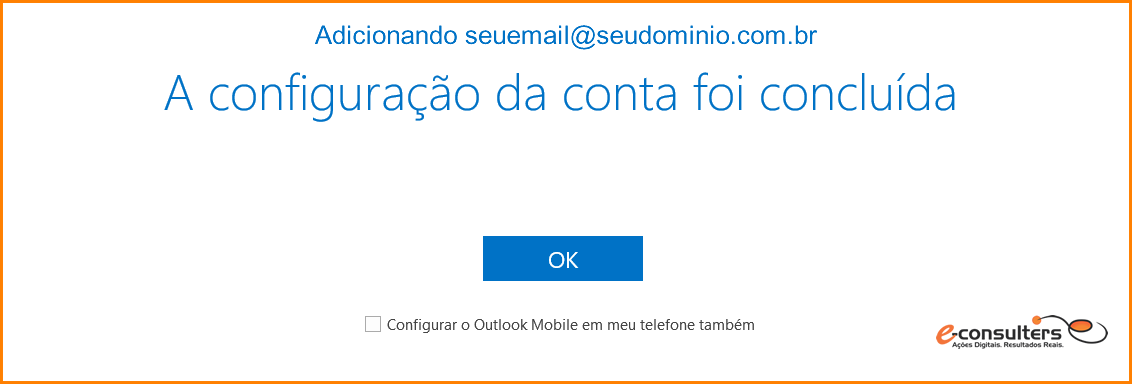Neste tutorial vamos explicar como configurar seu e-mail no Outlook 2016 para enviar/receber seus e-mails
Você pode utilizar seu e-mail profissional no Outlook 2016 para ler e enviar os seus emails da sua hospedagem, para fazer isso siga todas as instruções conforme explicações abaixo:
Passo 1
Subir
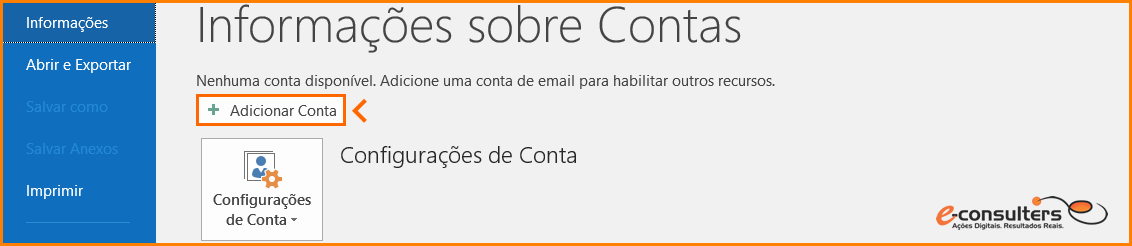
Passo 2
Subir
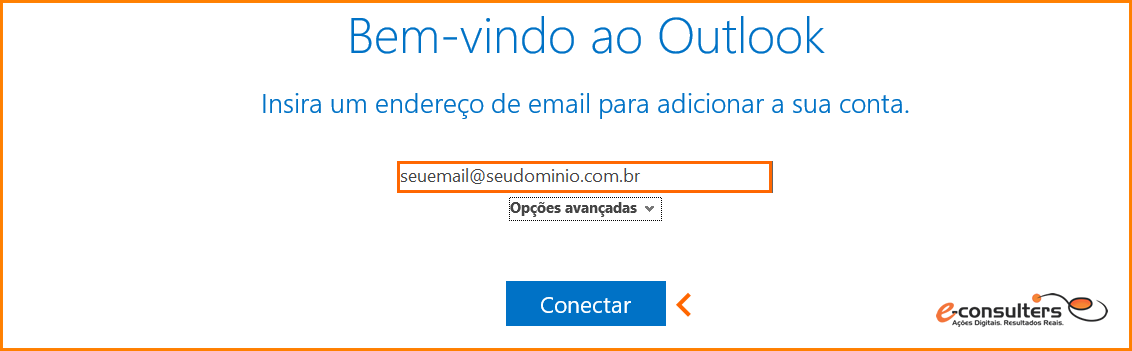
Passo 3
Subir
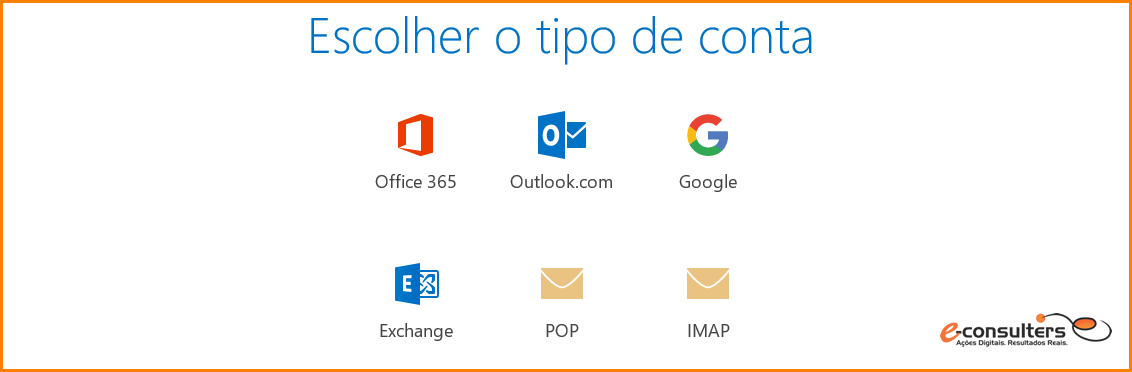
Passo 4
Subir
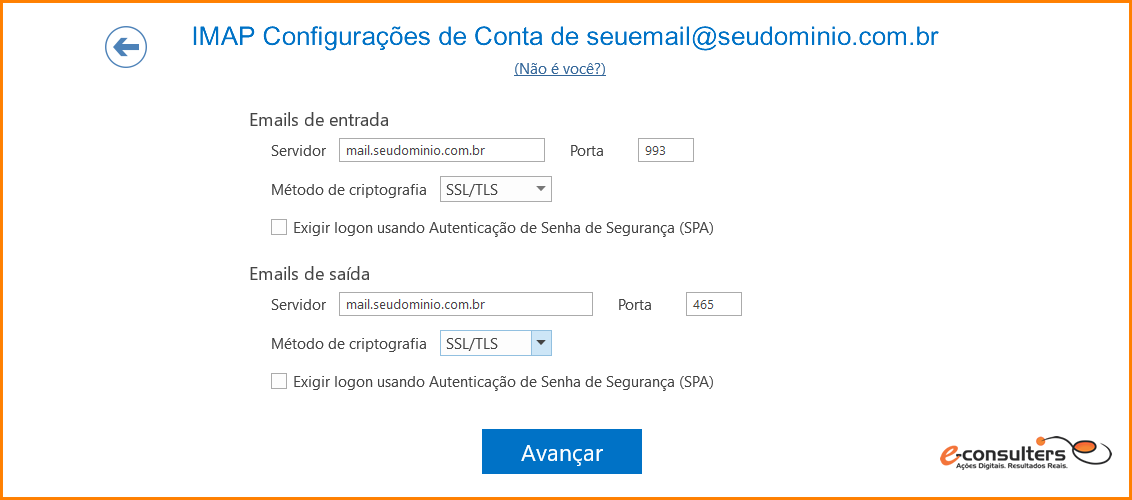
Veja abaixo quais configurações utilizar em IMAP/POP com e sem SSL:
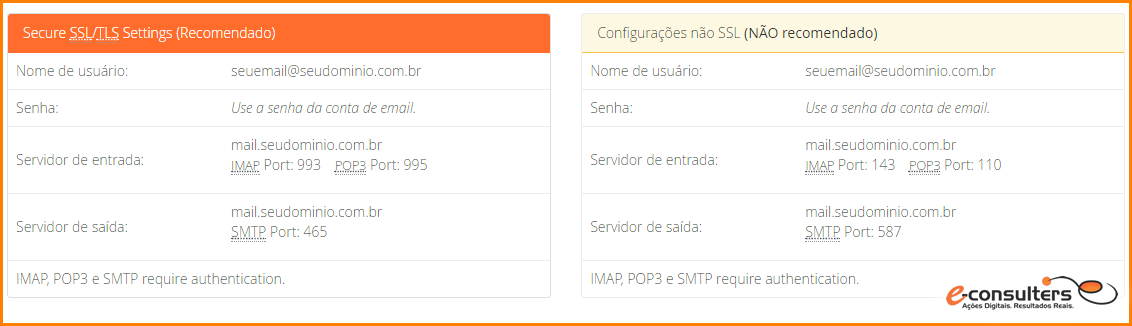
Passo 5
Subir
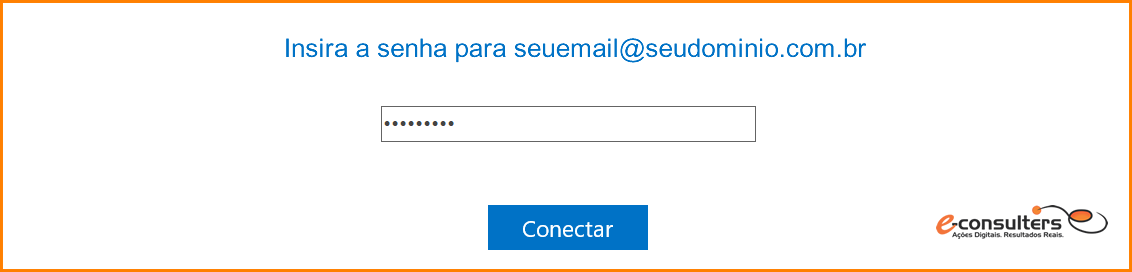
PRONTO! Sua conta foi adicionada e você já poderá começar a utilizar, basta clicar em “OK“, em seguida caso tenha e-mails em sua caixa de e-mail será iniciado o download e sincronização: